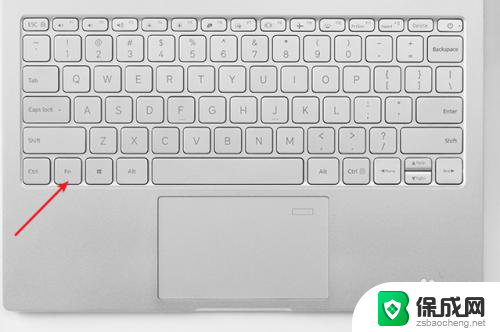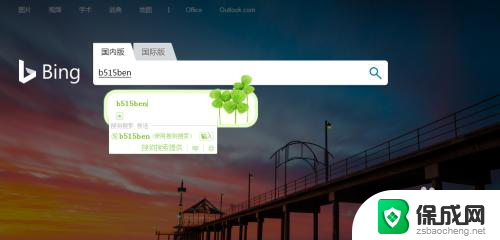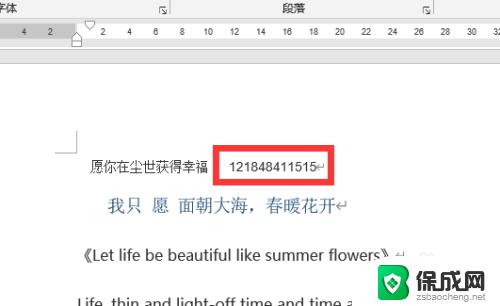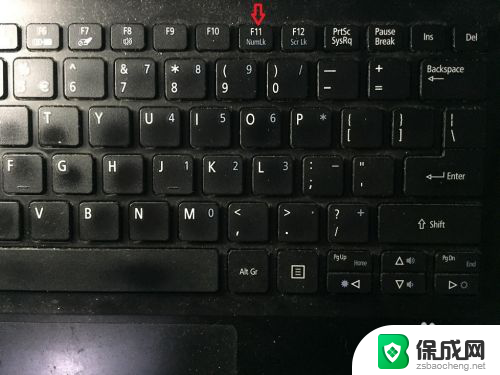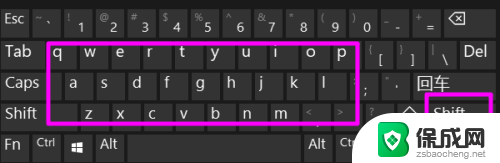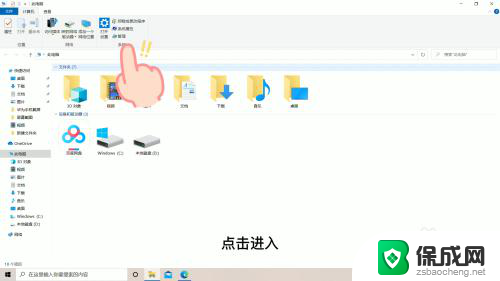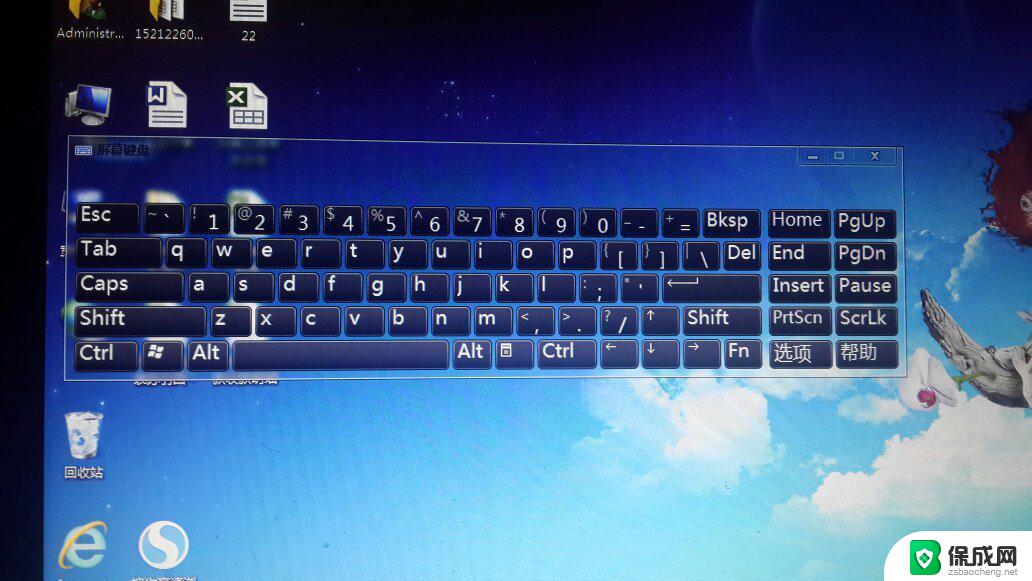电脑键盘出数字 笔记本电脑键盘输入数字变成字母
在如今的数字化时代,电脑键盘成为人们日常生活中不可或缺的工具之一,近日却出现了一种奇怪的现象,就是笔记本电脑键盘输入数字时却显示出了字母。这让许多用户感到困惑和疑惑,不知道是什么原因导致了这种情况的发生。究竟是技术故障还是人为操作失误?这个问题引起了人们的广泛关注和讨论。希望有关方面能够及时解决这一问题,让用户能够正常使用电脑键盘输入数字。
具体步骤:
1.笔记本电脑因为小巧方便,所以是没有独立的小键盘的,如图。

2.但是我们仔细去看有几个字母键上是有数字的,如图。

3.那么一般情况下输入字幕出现数字的原因就是开启了小键盘,我们要做的就是关闭小键盘。如图。
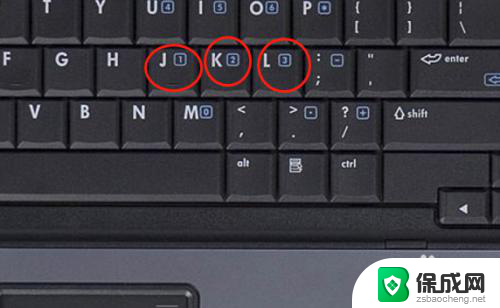
4.我们找到键盘上的fn键和NuMLock键,同时按这两个键。如图。
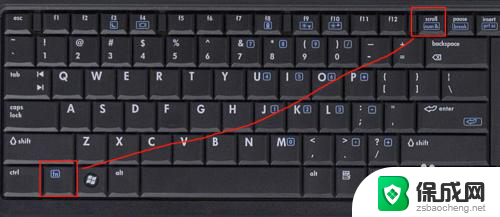
5.这时候再来按键盘上的带有数字的字母键,出现的就是字母了,如图。
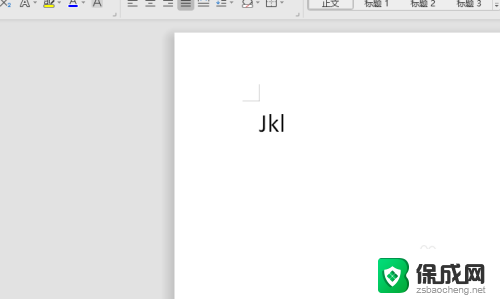
6.还有一种办法就是调出屏幕键盘,开始-控制面板。点击控制面板,如图

7.在控制面板下找到轻松访问-屏幕键盘,如图。
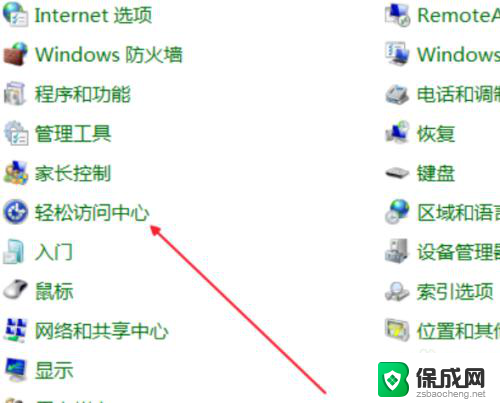
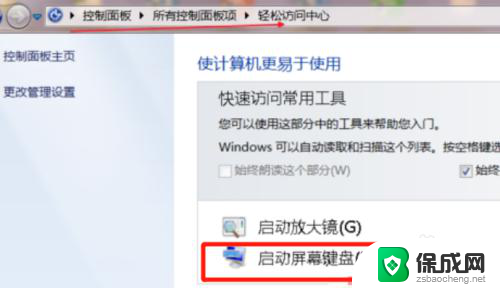
8.点击屏幕键盘上的选项,勾掉“打开数字小键盘”,点击确定,如图。
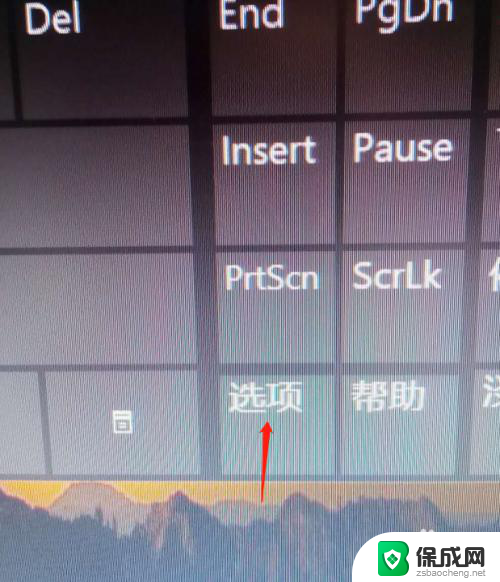
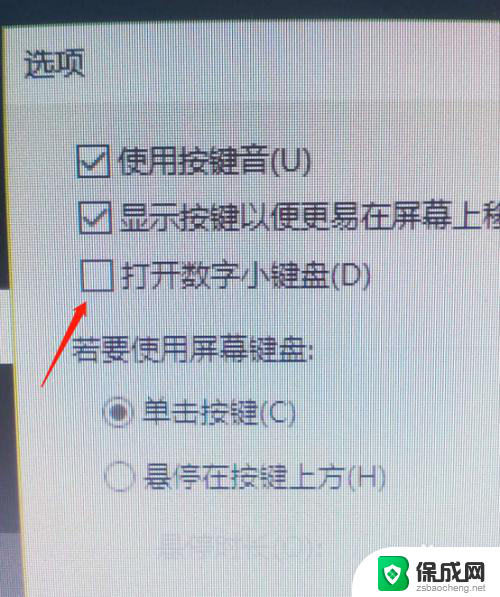
9.这时候我们再来按键盘上按带有数字的字母键Jkluio也是不会再出现数字了,如图。
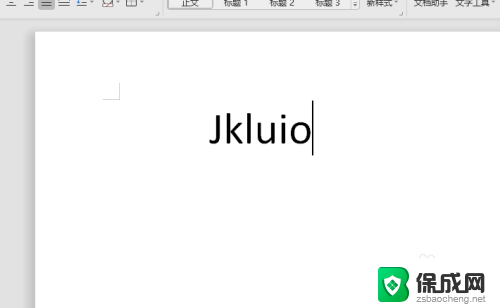
以上就是电脑键盘出现数字的所有情况,如果你遇到了这种问题,可以尝试按照小编提供的方法来解决,希望这对大家有所帮助。